各种U盘启动盘制作工具
下面是各种U盘启动盘制作工具介绍:
PS:主流推荐优秀的U盘启动工具有【小白一键重装系统软件】、【装机吧】、【系统之家一键重装系统软件】、【魔法猪装机大师】。下面教你使用装机吧制作U盘工具的步骤。
1、首先下载装机吧软件,单击下方的下载按钮,同时将U盘插到制作u盘工具的电脑。
2、双击打开装机吧软件,等待环境检测成功。

3、然后选择左侧的制作系统,装机吧自动识别到我们插入的U盘,其他设置默认,单击【开始制作】。
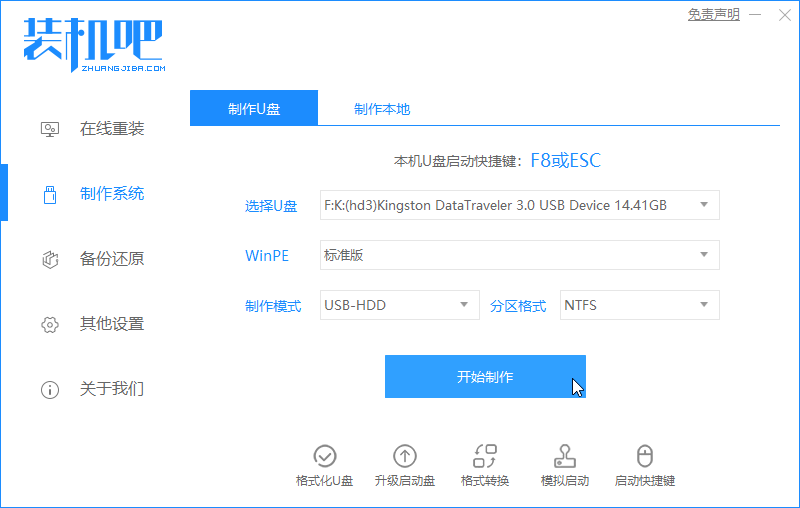
4、选择需要安装的系统,根据自己的需求选择,比如你无法开机的电脑是win10系统,那么就勾选win10系统,然后单击【开始制作】。
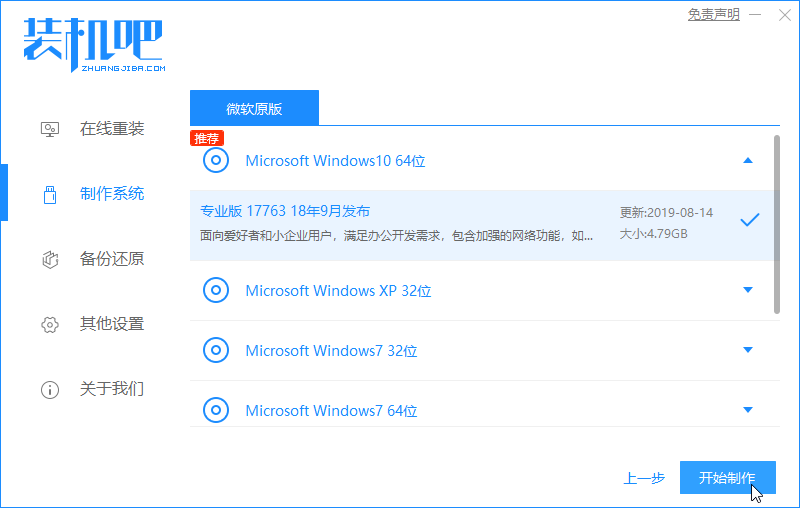
5、紧接着装机吧提示我们制作启动U盘会清除U盘上面的数据,如果已经备份好了单击【确定】。
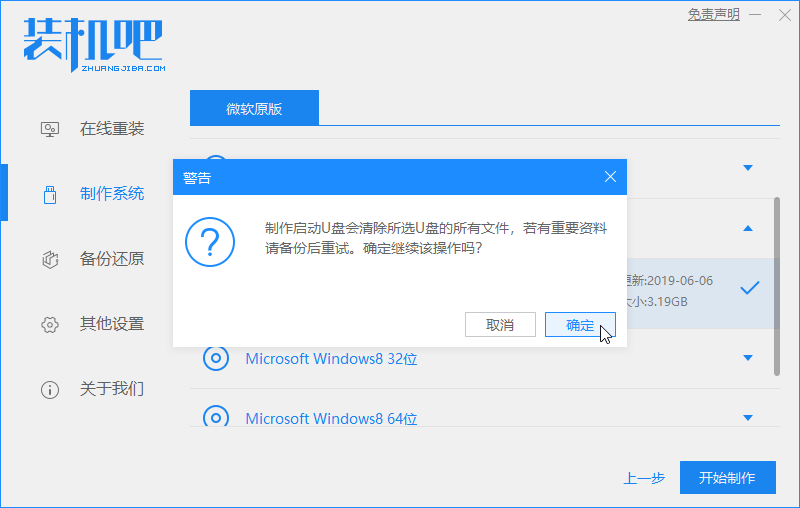
6、接下来就让装机吧开始下载系统和PE镜像,同时会自动制作启动U盘工具。
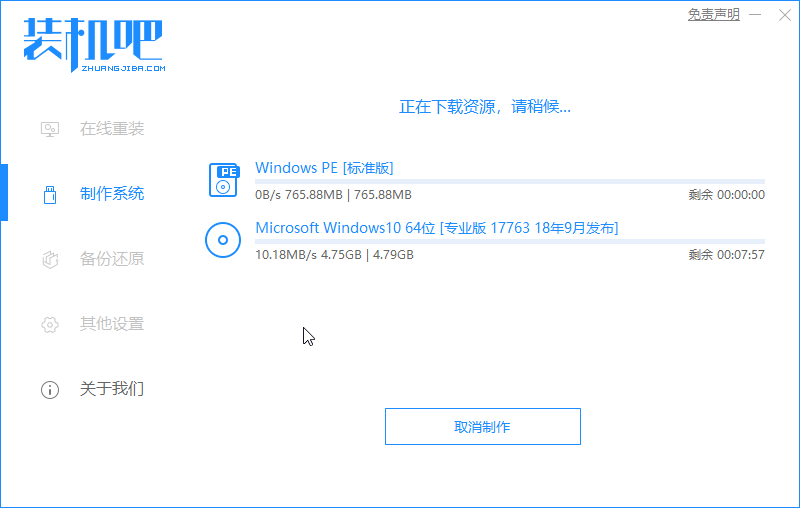
7、下图可以看到开始制作启动U盘,请勿将u盘拔掉哦。
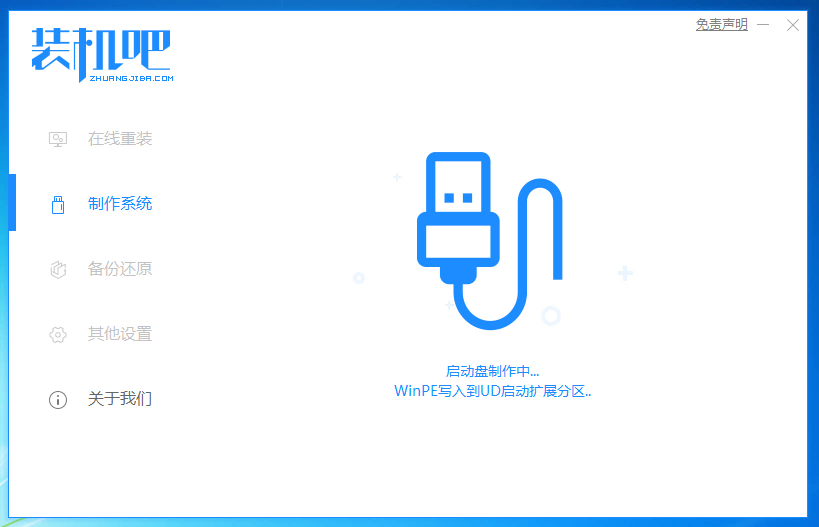
8、接着制作成功提示我们,到此装机吧U盘启动盘制作成功了。可以到需要重装的电脑安装系统了。下图2是各个品牌电脑的U盘启动热键。
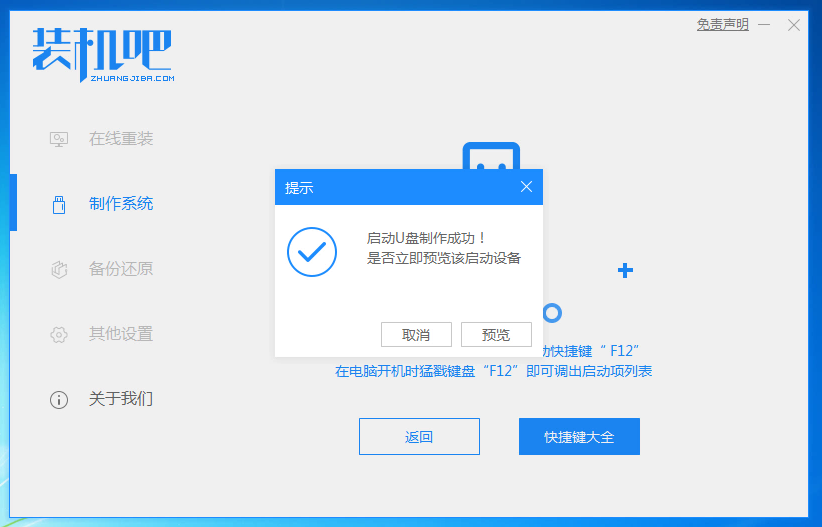
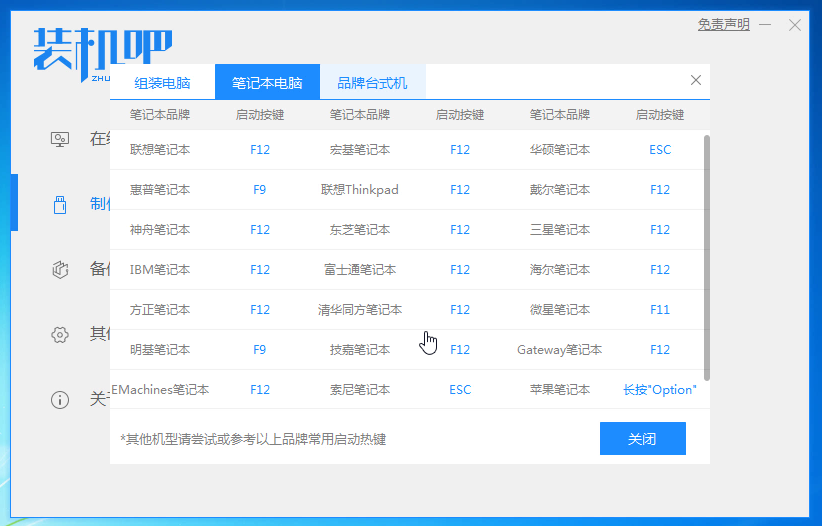
上述是各种U盘启动盘制作工具的详细介绍。
相关推荐
-
石大师U盘制作工具 V2.0.0 官方版

石大师U盘制作工具是一款十分便捷实用的系统重装工具,具有简单、快捷、安全、智能等特点,真正的傻瓜式制作,无需光驱,无需U盘,无需技术,鼠标单击,即可完成系统重装。有需要的朋友们欢迎点击下载使用。
-
系统之家U盘制作 V2.0.0 免费版

系统之家U盘制作工具是系统之家打造的系统重装工具,可以在线检测当前系统环境,检测当前电脑的硬件信息,并为用户推荐当前电脑最适合安装的操作系统,实现一键全自动安装升级操作系统。
-
晨枫U盘启动盘制作工具 V5.0_2007 官方版

晨枫U盘启动盘制作工具是一款万能U盘启动盘制作软件,这里为大家带来的晨枫U盘启动盘制作工具5 0版本,也是目前功能最为强大的。用户不需要专业的经验,跟着晨枫U盘启动盘制作工具的指示就能轻松完成操作,制作过程简单方便,容易上手。
-
老毛桃winpe V9.5 最新版

老毛桃u盘启动盘制作工具让用户可以自由替换系统,支持GHOST与原版系统安装,方便快捷。是一款不需要任何技术基础,一键制作,自动完成制作的装机必备工具。老毛桃u盘启动盘制作工具支持双显卡笔记本的引导进PE,防蓝屏新技术,旧电脑智能加速,欢迎下载
-
RMPrepUSB(U盘启动盘制作工具) V2.1.745 官方版

RMPrepUSB是一款U盘启动盘制作工具,拥有非常多实用的功能,可以帮助用户对U盘设备进行低级格式化,如果你的U盘出现问题故障都可以用这种方法进行修复,支持把U盘格式化为NTFS,这能够大大提高文件传输速度。软件最主要的功能还是制作U盘启动盘,操作比较简单
-
U启动(U盘启动盘制作工具) V20211112 增强版

U启动(U盘启动盘制作工具)是一款比较经典的U盘启动盘制作工具软件,该软件具有纯净稳定的优点,是全新安装系统的最佳选择,如果用户有重装系







